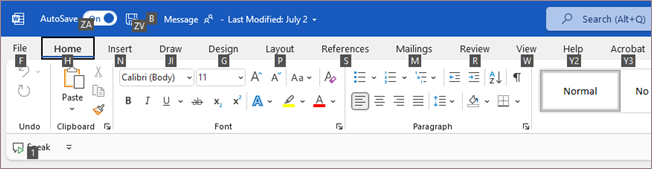Näppäinvihjeiden pikanäppäimet
Kun painat Alt-näppäintä, kirjain tai näppäinvihjeet näkyvät valintanauhassa välilehtien tai pikakäyttöpainikkeiden vieressä.
Tämän taulukon pikanäppäimillä voit aktivoida valintanauhan välilehdet. Valitsemasi välilehden mukaan saatat nähdä lisää näppäinvihjeitä.
|
Toiminto |
Näppäin |
|---|---|
|
Avaa Tiedosto-välilehden. |
Alt+F |
|
Avaa Aloitus-välilehden. |
Alt+H |
|
Avaa Lisää-välilehden. |
Alt+N |
|
Avaa Rakenne-välilehden. |
Alt+G |
|
Avaa Asettelu-välilehti. |
Alt+P |
|
Avaa Viittaukset-välilehti. |
Alt+S |
|
Avaa Postitukset-välilehti. |
Alt+M |
|
Avaa Tarkista-välilehden. |
Alt+R |
|
Avaa Näytä-välilehden. |
Alt+W |
|
Avaa Kehitystyökalut-ruutu. |
Alt+L |
|
Avaa Ohje-ruutu. |
Alt+Y2 tai F1 ja kirjoita sitten hakusana. |
|
Avaa Kerro-ruudun. |
Paina ALT+Q ja kirjoita sitten hakusana. |
Sarkain-näppäimellä voit selata valikkoasetuksia joissakin välilehdissä, valita painamalla välilyöntinäppäintä tai Enter-näppäintä.
Näppäimistön kohdistuksen muuttaminen ilman hiirtä
Seuraavassa on joitakin tapoja siirtää kohdistusta käyttämättä hiirtä.
|
Toiminto |
Paina |
|---|---|
|
Valitse aktiivinen välilehti ja näytä pikanäppäimet. |
ALT tai F10. Voit palata Office-tiedostoon ja peruuttaa pikanäppäinten aktivoinnin painamalla jompaakumpaa näppäintä uudelleen. |
|
Siirry toiseen välilehteen. |
Valitse aktiivinen välilehti ALT- tai F10-näppäimellä ja paina VASENTA tai OIKEAA NUOLINÄPPÄINTÄ. |
|
Siirry aktiivisen välilehden toiseen ryhmään. |
Valitse aktiivinen välilehti ALT- tai F10-näppäimellä ja siirry sitten ryhmästä toiseen näppäinyhdistelmällä CTRL+VASEN NUOLI tai OIKEA NUOLI. |
|
Pienennä (kutista) tai palauta valintanauha. |
CTRL+F1 |
|
Tuo näyttöön valitun kohteen pikavalikon. |
VAIHTO+F10 |
|
Siirrä kohdistus aktiivisen välilehden, Word asiakirjan, tehtäväruudun tai tilarivin valitsemiseksi. |
F6 |
|
Siirrä kohdistus kuhunkin valintanauhan komentoon. Voit siirtyä eteen- tai taaksepäin. |
ALT tai F10, minkä jälkeen SARKAIN tai VAIHTO+SARKAIN |
|
Siirry valintanauhan kohteesta toiseen alas, ylös, vasemmalle tai oikealle. |
ALANUOLI, YLÄNUOLI, VASEN NUOLI tai OIKEA NUOLI |
|
Siirry valittuun valintanauhan komentoon tai ohjausobjektiin. |
VÄLILYÖNTI tai ENTER |
|
Avaa valintanauhan valittu valikko tai valikoima. |
VÄLILYÖNTI tai ENTER |
|
Siirry valintanauhan komentoon tai vaihtoehtoon ja muuta sitä. |
ENTER |
|
Lopeta valintanauhan komennon tai vaihtoehdon arvon muuttaminen ja siirrä kohdistus takaisin Office-tiedostoon. |
ENTER |
|
Etsi valittuna olevaa valintanauhan komentoa tai ohjausobjektia käsitteleviä artikkeleita. (Jos ohjeartikkelia ei ole saatavilla, voit hakea ohjeita). |
F1 |
Asiakirjan tallentaminen tai nimeäminen uudelleen
Tallenna tai nimeä asiakirja uudelleen seuraavien näppäinvihjeiden avulla.
|
Toiminto |
Näppäin |
|---|---|
|
Ota automaattinen tallennus käyttöön tai poista se käytöstä |
ALT+ZA |
|
Tallenna tiedosto. |
ALT+ZV |
|
Avaa valintaikkuna, jos haluat nimetä tiedoston uudelleen tai tallentaa sen toiseen sijaintiin. |
ALT+B |